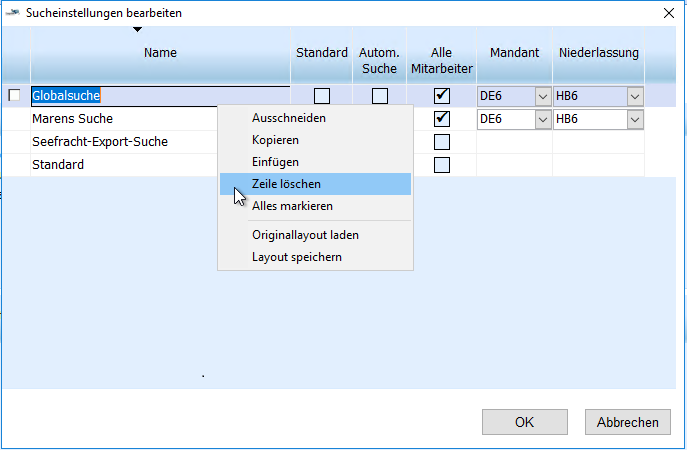Dashboards als Startseite einrichten
Wenn die Suchfunktionen bereits nach dem Anmelden permanent zur Verfügung stehen sollen, richten Sie sich in den Optionen Ihres Users das Dashboard ein.
Wählen Sie in Extras → Optionen auf dem Reiter Anzeige das Feld Startfenster.
Durch Auswahl des Eintrags Dashboard wird Ihre Startseite im TMS folgendermaßen dargestellt.
Ansicht des Dashboards in Umgebung → Dashboard
Im oberen Bereich werden Ihnen von der Startseite bekannte Informationen wie Modul, Version und Service Desk-Daten angezeigt.
Im unteren Bereich befinden sich die Sucheinstellungen, die Sie sich zusammengestellt haben.
Einstellung des Dashboards
Der Suchbereich besteht aus den Suchfenstern, die Sie sich persönlich zusammengestellt haben.
Über das Datenbank-Icon (Burger-Icon) oben links erhalten Sie die Auswahl über das Fensterlayout .
Definieren Sie unter dem Begriff Suchfenster, welche Bereiche bei Ihnen in welcher Ansicht angezeigt werden sollen.
Das Dashboard beinhaltet die Erweiterte Dynamische Suche in den Bereichen Positionen suchen, EDI-Postkorb und Adressen suchen, Statusmonitor.
Über das Feld Autom. neu laden (in Minuten) können Sie einen Zeitintervall in Minuten für die Aktualisierung des Fensters eintragen.
Alternativ können Sie über den Refreshbutton die Suche manuell auslösen.
Info zu Berechtigungen
Im Dashboard sowie in der Erweiterten Dynamischen Suche werden die Berechtigungsobjekte DASHBOARD_REFRESH (Autom. neu laden) und QUERYAUTORUN (Suche automatisch starten) beachtet.
Nur mit diesen Berechtigungen ist es möglich, einen Zeitintervall zu definieren bzw. die Checkbox zu aktivieren.
Suchmöglichkeiten im Dashboard
Im Dashboard befindet sich die Erweiterte Dynamische Suche in Form von
Anordnung der Suchfelder verändern
Mittels Strg-Taste und der Pfeiltasten links/rechts auf der Tastatur kann ein Feld ausgesucht und an eine andere Stelle bewegt werden.
Dadurch können beispielsweise häufig benutzte Suchfelder nach vorne und seltener benutzte Felder nach hinten verschoben werden.
Suchergebnisliste im Dashboard nach Excel exportieren
Über das Menü Datei → Exportieren → Excel kann das Suchergebnis in eine Excelliste gebracht werden.
Über diesen Link verzweigen Sie direkt in die Erweiterte Dynamische Suche, in der die Funktionen der EDS im Dashboard ebenfalls detailliert erläutert werden.
Sucheinstellungen löschen
Kontextmenü Sucheinstellungen bearbeiten
→ Kontextmenü Zeile löschen